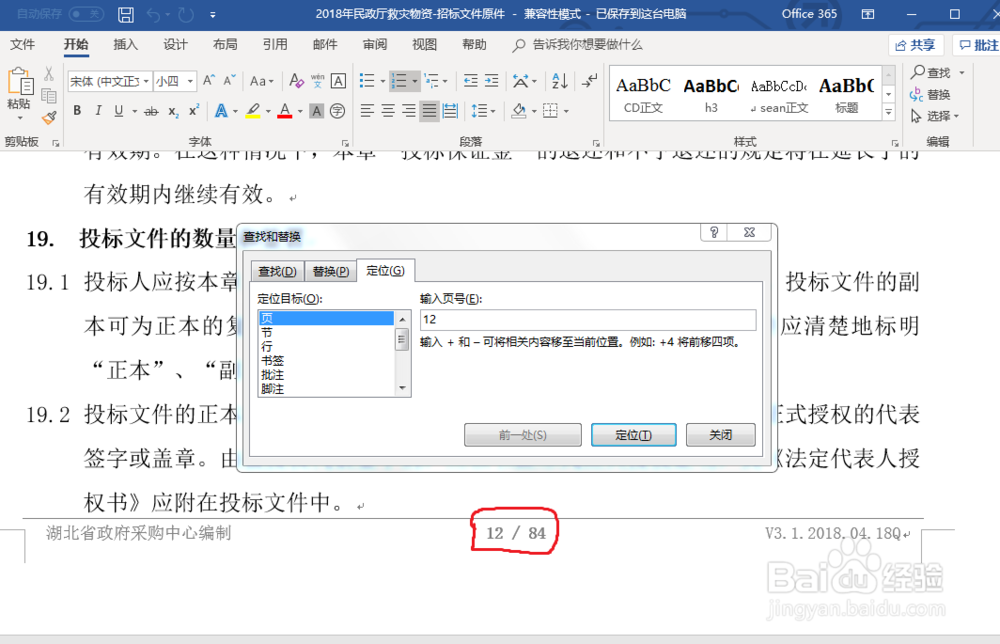1、在电脑桌面上打开你要查找的文档,双击鼠标进入文档界面,或者选择右键打开文档。进入文觇致惯鸹档界面后,我们在工具栏右上角点击“查找”选项,如下图所示。
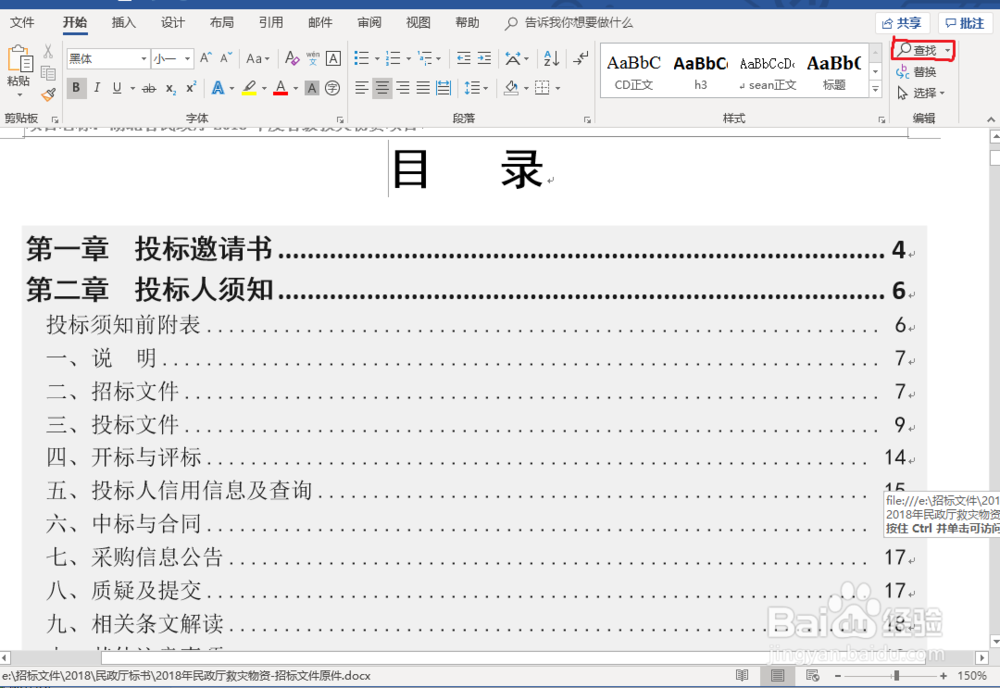
2、这时在界面的左上方会弹出一个查找内容的输入框,光标自动置于方框内,我们输入要查找的文档内容,如下图所示。
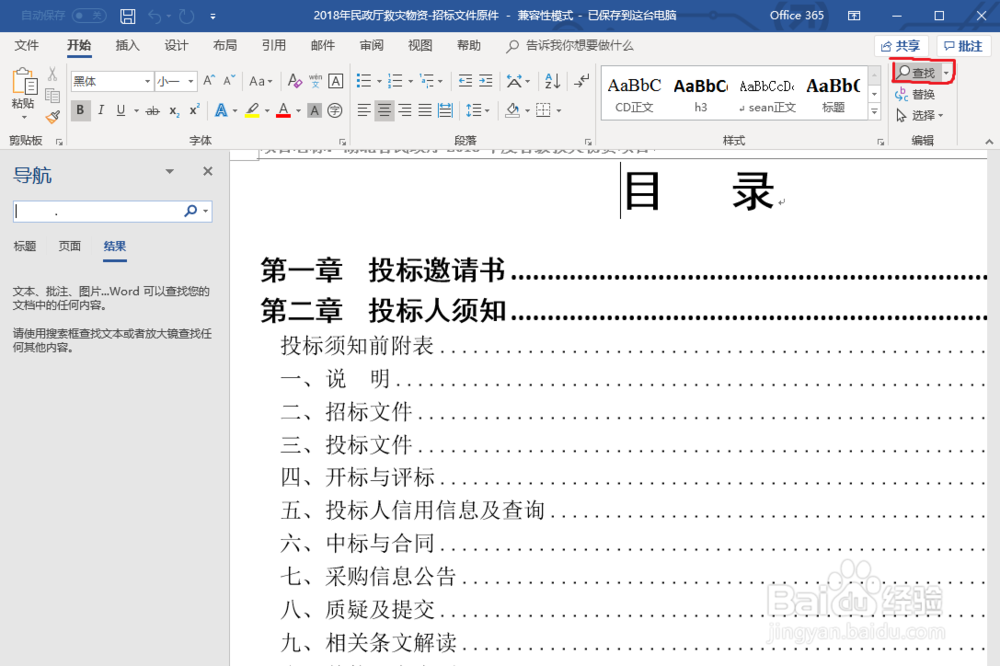
3、小编在输入框中输入“资格审查标准”,这时系统自动搜索出2个结果,文档界面也自动跳到搜索的第一个结果。搜查的内容为黄底标志。
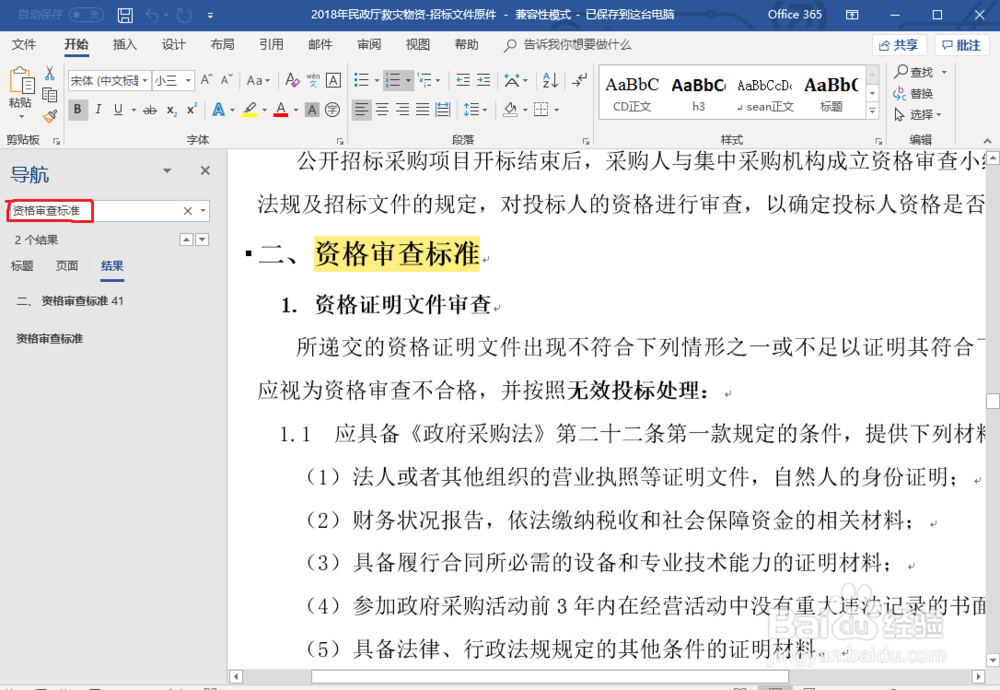
4、如果想知道搜查的文本总共有几页,在哪个页面上,可以点击左上角“页面”选项,这时就会出现搜索文本结果的页面。如下图所示。
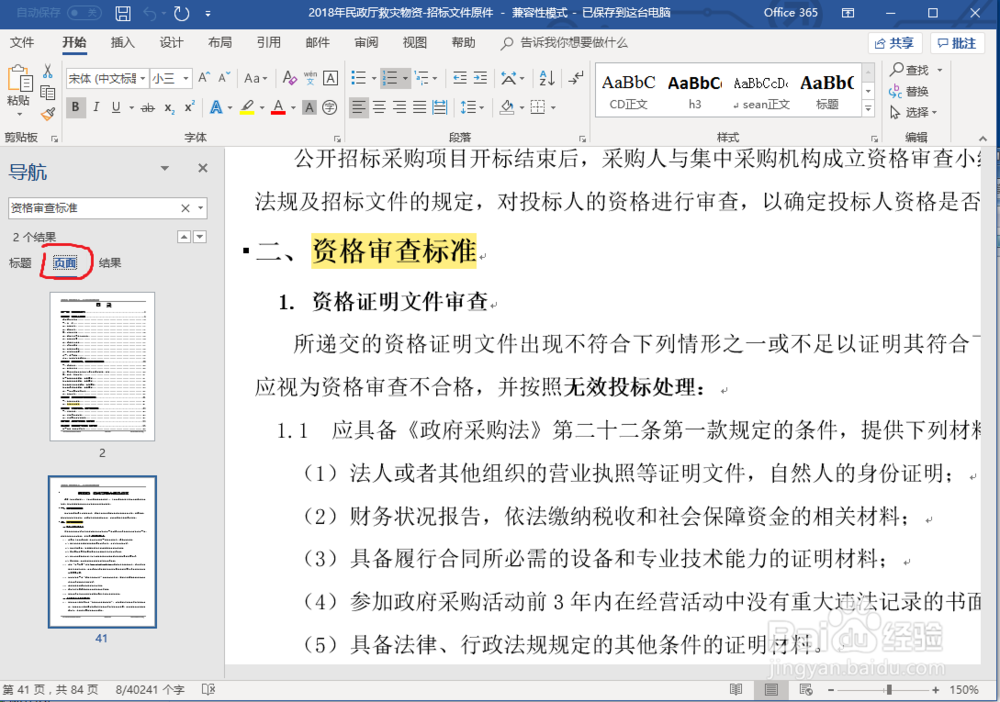
5、接下来小编讲如何快速找到文本的页码。我们在主殳陌抻泥页面右上角,点击“替换”选项,或者键盘上输入快捷键Ctrl+G,弹出一个定位对话框,如下图所示。
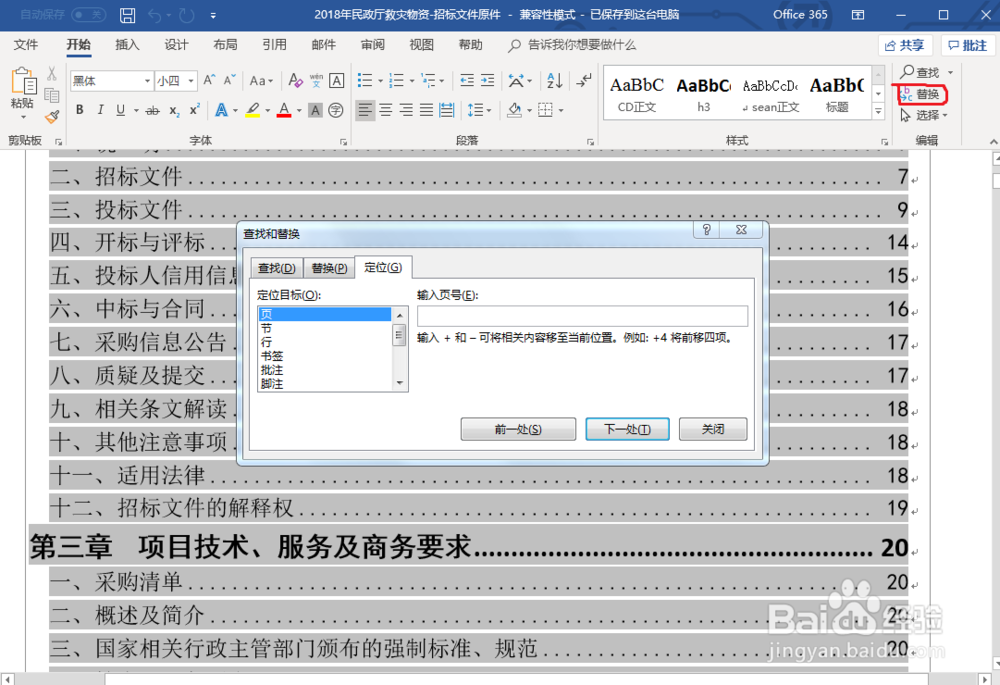
6、在插入页码栏中输入要查询的页码,按下方的“定位”按钮,如下图所示。
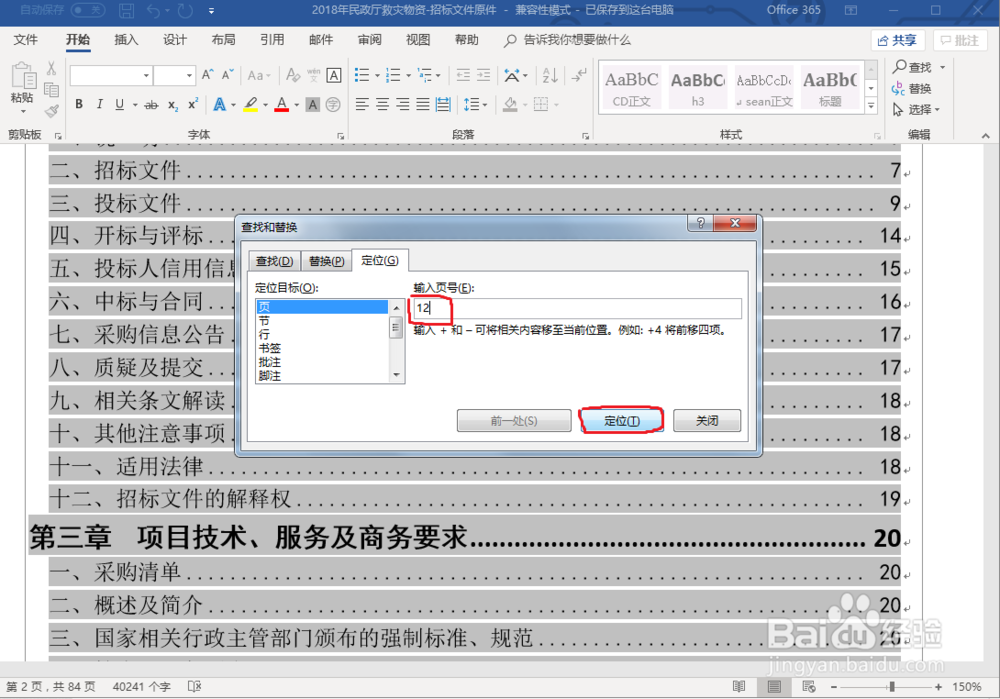
7、这时文档自动跳到查询的页码界面,小编输入第12页,界面自动跳到第12页的内容,如下图所示。